Tutorial – So gehst du mit Produktdaten um!
Produktdatenfeeds beherrschen das Online Marketing. Noch nicht? Dann bald! Einer der Mega-Trends im Online Marketing ist die Automatisierung von Inventarbuchung und Prozessen, an dieser Tatsache lässt sich nichts drehen. Auch wenn viele Hersteller und Lieferanten ihre Produktdaten stiefmütterlich behandeln und der Handel mit dieser schlechten Datenbasis zu kämpfen hat, um deren sinnvolle Verarbeitung zu gewährleisten, muss man festhalten, dass die Branche lernt und für das Thema Produktdaten langsam aber sicher sensibilisiert wird.
Von einem guten Produktdatenfeed profitieren auch Affiliates. Dabei muss man weder Google oder Facebook heißen oder überhaupt der Programmierung mächtig sein, um einen Vorteil aus den stets aktuell gehaltenen Informationen zu ziehen. Teil 2 dieses Artikels wird demnächst eine Reihe von Möglichkeiten vorstellen. An dieser Stelle sollen zunächst grundlegende Fragestellungen beantwortet werden: Wo sind die Produktdaten zu finden und wie gehe ich damit um?
Download von Produktdaten
[su_spoiler title=“Anleitung affilinet“]Für einen ersten Blick auf die Qualität der Daten ist der manuelle Download zu empfehlen. Bei affilinet sind die Produktlisten im Hauptmenü unter Produkte > Produktdaten > Produktlisten zu finden.
Aufgelistet werden hier auch Feeds von Partnerprogrammen, mit denen noch keine Partnerschaft besteht. Die Suche hilft, den Feed des gewünschten Partnerprogramms schnell zu finden. Wie folgende Abbildung zeigt, ist der Download im CSV und XML Format möglich. Auch eine gepackte Version ist verfügbar, denn bereits ein Feed mit 30.000 Produkten kann eine Größe von 15-20MB erreichen.
Darüber hinaus findet man die Produktdaten auf der Partnerprogrammseite, die man über die Suche erreichen kann, in der rechten Seitenspalte im unteren Drittel.
Neben dem manuellen Download, lässt sich auch eine dauerhafte URL generieren, die für den automatisierten Download verwendet werden kann. Der entsprechende Bereich findet sich unter Produkte > Produktdaten > Feedkonfigurator. Es ist durchaus möglich mehrere Feeds aus verschiedenen Partnerprogrammen von affilinet zu einem zusammenfügen zu lassen. Für die Verarbeitung mit automatischen Skripten wird es jedoch praktikabler sein, wenn für jedes Partnerprogramm eine separate URL generiert wird.
Um den Download eindeutig einem Publisher zuordnen zu können und die Produktdaten vor einem Fremdzugriff zu schützen, ist vorher im Bereich Feed Passwort einmalig ein Authentifizierungscode zu generieren.
Wie bereits erwähnt, können die Produktdaten sehr groß werden. Im Bereich Exporteinstellungen lässt sich daher bequem wählen, welche Informationen der Feed enthalten soll. Je weniger Daten, desto kleiner die Datenmenge.
Die verschiedenen Einstellungsmöglichkeiten werden im Abschnitt zum Aufbau der Produktdaten näher erläutert.[/su_spoiler]
[su_spoiler title=“Anleitung Zanox“]Bei Zanox sind die Funktionen etwas zentraler zu finden. Auf der Partnerprogrammseite kann in der linken Seitenspalte der Konfigurator für die Produktdaten aufgerufen werden.
Im Konfigurator lässt sich über die Tabs das passende Format wählen. Anschließend können die gewünschten Formateinstellungen und Spalten definiert werden. Zanox stellt sofort eine URL für den Download zur Verfügung. Ganz unten lässt sich der Feed zudem zur schnellen Einsicht mit einem Klick herunterladen. Im Gegensatz zu affilinet ist eine Aggregation von Produktdaten aus mehreren Partnerprogrammen in einem Feed nicht möglich. Da diese Funktion jedoch wenig Mehrwert bringt, ist das völlig unproblematisch.
[/su_spoiler]
[su_spoiler title=“Anleitung Belboon“]Im Netzwerk von Belboon erreicht man die Produktdaten ähnlich wie bei affilinet sowohl über die Partnerprogrammseite als auch über ein spezielles Feed-Tool.
Über die Partnerprogrammseite ist der Feed im Tab Werbemittel abrufbar, wenn als Werbemittel-Typ nach Produktdaten gefiltert wird. Auch Belboon bietet CSV und XML Daten an. Die Unterscheidung zwischen Belboon und Adbutler ist noch ein Relikt aus älteren Zeiten und enthält jeweils eine unterschiedliche Standardkonfiguration hinsichtlich Spalten und Aufbereitung der Daten.
Im Bereich Tools & Services findet sich im Abschnitt SmartFeed Creator ein Konfigurator, mit dem ein Feed aus allen Produkten der mit dem Publisher Account verknüpften Partnerprogramme erstellt werden kann. Neben der Aggregation unterschiedlicher Partnerprogrammfeeds lässt sich hier auch nach Produktnamen filtern.
Im zweiten Schritt können gewünschte Datenspalten sowie umfangreiche Einstellungen definiert werden. Weitere Informationen zur Bedeutung dieser Einstellungen finden sich weiter unten im Abschnitt Aufbau von Produktdaten.
[/su_spoiler]
[su_spoiler title=“Anleitung Tradedoubler“]Tradedoubler bietet ebenfalls ein umfangreiches Tool für den Feed-Download an. Dieses befindet sich unter Tools > Produktlisten.
Wer mehrere Domains in seinem Account hinterlegt hat, muss zunächst ganz unten auf der Seite sein Inventar wählen, bevor er die Partnerprogramme angezeigt bekommt für die Feeds verfügbar sind.
Anschließend hat man die Möglichkeit Programmfeeds direkt herunterzuladen, oder sich einen Feed nach seinen Bedürfnissen zusammenzustellen. Bei der Zusammenstellung ist die Aggregation verschiedener Partnerprogrammdaten genauso möglich wie die Wahl verschiedenster Einstellungen zur Aufbereitung der Daten.[/su_spoiler]
[su_spoiler title=“Anleitung Webgains“]Bei webgains finden sich die Produktdaten unter Werbemittel > Einen Produktfeed erstellen.
Dort beginnt ein übersichtlicher Step by Step Prozess, wo zunächst das Partnerprogramm und anschließend eine Reihe von Optionen gewählt werden kann. So lässt sich der Feed auf einzelne Kategorien einschränken. Auch Datenspalten, verschiedene Dateiformate sowie die Behandlung von html Tags in den Daten können konfiguriert werden.
Abschließend erhält man die Möglichkeit des Downloads per URL oder Download Button.[/su_spoiler]
Aufbau von Produktdaten
XML und CSV – diese beiden Dateiformate sind Standard, um Produktdaten zu übermitteln. Beides sind Formate, die für die automatische Verarbeitung durch Maschinen optimiert sind. Wer manuell darauf zugreifen möchte, um Informationen aus dem Feed zu gewinnen, muss sich zunächst kurz mit dem Aufbau beschäftigen.
XML – Extensible Markup Language
XML Dateien bieten Informationen in strukturierter Form unter Verwendung von sogenannten Tags. Die Struktur dürfte den meisten im Online Geschäft bekannt vorkommen, denn die HTML Syntax basiert auf dem XML Standard.
Jede Information ist von einer Auszeichnung umschlossen, deren Start- und Endelement als Tags bezeichnet werden. Damit ein Computer die Tags von den eigentlichen Informationen unterscheiden kann, sind die Tags mit spitzen Klammern versehen. Das schließende Tag wird darüber hinaus mit einem / gekennzeichnet.
<DisplayPrice>5,99 EUR </DisplayPrice>
Die Informationen können darüber hinaus hierarchisch verschachtelt werden. So lassen sich zum Preis auch Streichpreise, Währung und andere Zusätze übermitteln.
<Price>
<DisplayPrice>5,99 EUR </DisplayPrice>
<PricePrefix></PricePrefix>
<Price>5,99</Price>
<PriceSuffix></PriceSuffix>
<CurrencySymbol>EUR</CurrencySymbol>
<PriceOld></PriceOld>
</Price>
Innerhalb der öffnenden Tags können darüber hinaus Attribute platziert werden, die zusätzliche Informationen übermitteln.
<Product ProgramID=“6958″ ArticleNumber=“86270″ xmlns:contentDetection=“cd:extension“>
…
<Price>
<DisplayPrice>5,99 EUR </DisplayPrice>
<PricePrefix></PricePrefix>
<Price>5,99</Price>
<PriceSuffix></PriceSuffix>
<CurrencySymbol>EUR</CurrencySymbol>
<PriceOld></PriceOld>
</Price>
<ProductCategoryID>14147166</ProductCategoryID>
<ProductCategoryPath>Lernen & Fördern > Lernsysteme > Magischer Zylinder</ProductCategoryPath>
<AffilinetProductCategoryID>206</AffilinetProductCategoryID>
<AffilinetProductCategoryPath>Bücher>Schule & Ausbildung</AffilinetProductCategoryPath>
</CategoryPath>
…
</Product>
Das Produkttag wird hier beispielsweise mit den Informationen zu Partnerprogramm-ID sowie Artikelnummer angereichert.
XML Dateien sind abgesehen von ihren stark strukturierten Inhalten ganz normale Textdateien, die mit jedem Texteditor oder jeder Textverarbeitung geöffnet werden können. In der Regel muss man dann allerdings mühselig nach den gewünschten Informationen suchen.
Einfacher ist die Verwendung von Excel oder separaten Programmen, die es im Netz kostenlos zum Download gibt.
XML Exportoptionen
Beim Export in den Affiliate Netzwerken werden in der Regel einige Einstellungsmöglichkeiten angeboten. Neben der Frage nach dem gewünschten Zeichensatz, ist hier vor allem die Frage nach dem Umgang mit HTML Formatierungen oder HTML Tags wichtig. Wird einem Computerprogramm nicht beigebracht, dass es diese bei der Interpretation der XML Informationen ignorieren soll, kann folgender Fehler entstehen:
Enthält die Produktbeschreibung beispielsweise fett gedruckte Satzteile, werden diese mit dem HTML-Tag <strong></strong> gekennzeichnet.
<Product>
…
<Description>Solide verarbeiteter Laptop. <strong>Bis zum 22.12. zum halben Preis!</strong></Description>
…
</Product>
Nach streng logischer XML Syntax würde das Programm nun <strong> als eine Unterinformation des Elements Description verstehen und den Beschreibungstext in der Verarbeitung möglicherweise zerteilen.
Jede Netzwerkplattform arbeitet etwas anders. Wird die Ausgabe von HTML Tags nicht erlaubt, werden sie entweder einfach gelöscht oder die spitzen Klammern als Sonderzeichen einfach umgeschrieben. Die oben ausgegebene Produktbeschreibung sähe dann so aus:
<strong>Bis zum 22.12. zum halben Preis!</strong>
CSV – Comma Separated Values
CSV Dateien bieten Informationen ebenfalls in strukturierter Form, wobei allerdings auf Tags verzichtet wird. Das CSV Format setzt vielmehr darauf, alle Informationen mit einem Trennzeichen aneinander zu reihen. Ursprünglich handelte es sich hier um ein Komma. Mittlerweile kann das aber auch ein Semikolon „;“, ein Trennstrich „|“ oder ein beliebiges anderes Zeichen sein.
70317,Fantasy Nalani Scotch,Hochkarätiges Schmuckstück von zeitloser Eleganz,749,sofort lieferbar
Damit ein Programm diese Daten automatisch verarbeiten kann, wird in der ersten Zeile einer CSV Datei eine sogenannte Spaltenüberschrift übermittelt. Zum Beispiel:
artikelnummer,name,beschreibung,nettopreis,lieferzeit
Im Vergleich zu XML Dateien, sind CSV Dateien ein Stück kleiner, da die vielen Tags überflüssig sind. Auf der anderen Seite besteht die Gefahr einer Fehlinterpretation der Daten, sobald es bei den Trennzeichen zu Verwechslungen kommen kann. Aus diesem Grund muss sehr auf die entsprechenden Exportoptionen geachtet werden.
CSV Exportoptionen
Spaltentrennzeichen
Sobald ein Trennzeichen wie beispielsweise das Komma auch Teil der übermittelten Daten ist, kann es zu Irritationen bei der Zuordnung von Spalten kommen. Ein prominentes Beispiel ist der Preis, dessen Cent Beträge durchaus per Komma getrennt werden:
Im folgenden Beispiel würde ein Programm den zweiten Teil des Preises als Teil der Spalte Lieferstatus deuten.
70317,Fantasy Nalani Scotch,Hochkarätiges Schmuckstück von zeitloser Eleganz,749,00,sofort lieferbar
Häufig lässt sich deshalb das Trennzeichen frei wählen. Üblich sind Semikolon, Tabulator oder ein Trennstrich, um diese Verwechslungen auszuschließen.
Dezimaltrennzeichen
Bei einigen Affiliate Netzwerken kann das Dezimaltrennzeichen auch als Punkt definiert werden, um Verwechslungen mit dem Komma als Trennzeichen zu vermeiden.
Textkennzeichnung / Textqualifizierer
Da sich nie ausschließen lässt, ob das Trennzeichen nicht auch Teil einer Produktbeschreibung ist, gibt es im CSV sogenannte Textqualifizierer. Unter Einsatz eines Punktes als Dezimaltrennzeichen sowie Textqualifizierern sähe obiges Beispiel wie folgt aus:
70317,“Fantasy Nalani Scotch“,“Hochkarätiges Schmuckstück von zeitloser Eleganz“,749.00,“sofort lieferbar“
Damit ist eine korrekte Zurordnung zu den Spaltenüberschriften wieder gewährleistet.
Zeilentrennzeichen
Bei Belboon lässt sich selbst das Zeilentrennzeichen definieren. Zeilentrennzeichen meint dabei nichts weiter als das, was wir als üblichen Zeilenumbruch wahrnehmen. Tatsächlich bekommt ein Computer am Ende jeder Zeile einen Code für das Zeilenende übermittelt. Diese können von Betriebssystem zu Betriebssystem unterschiedlich sein. In der Regel kann man mit dem Einsatz beider möglichen Zeilentrennzeichen (CR + LF) nicht viel falsch machen.
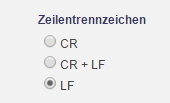
Optionen zur Nullausgabe
Mit der Nullausgabe ist die Frage verbunden, wie Felder gekennzeichnet werden sollen zu denen es keine Daten gibt. Als Beispiel einer leeren Produktbeschreibung kämen im Beispiel folgende zwei Varianten in Frage:
70317,“Fantasy Nalani Scotch“,““,749.00,“sofort lieferbar“
70317,“Fantasy Nalani Scotch“,NULL,749.00,“sofort lieferbar“
Diese Option ist in der Regel nur dann ausschlaggebend, wenn man die Daten automatisch weiterverarbeiten lässt.
Kodierung / Zeichenkodierung
Dieses Thema greift weit in die Grundlagen der Datenverarbeitung zurück. In der Regel macht man mit der Wahl UTF-8 nichts verkehrt. Weitere Informationen zum Zeichensatz liefern wir in diesem Artikel: https://www.projecter.de/blog/seo/zeichensalat-bei-google-so-wird-der-fehler-behoben.html
Produktdaten manuell öffnen
XML und CSV Daten lassen sich mit jedem Texteditor öffnen. In der Regel sind die Daten dann allerdings kaum überschaubar. Als Alternative bieten sich Spezialprogramme an, die über Google mit den Suchanfragen XML Editor sowie CSV Editor einfach gefunden werden können.
Was häufig übersehen wird ist, dass auch Excel und die meisten kostenlosen Alternativen mit diesen Formaten umgehen können. Wichtig ist lediglich, dass die Daten mit den richtigen Einstellungen importiert bzw. geöffnet werden.
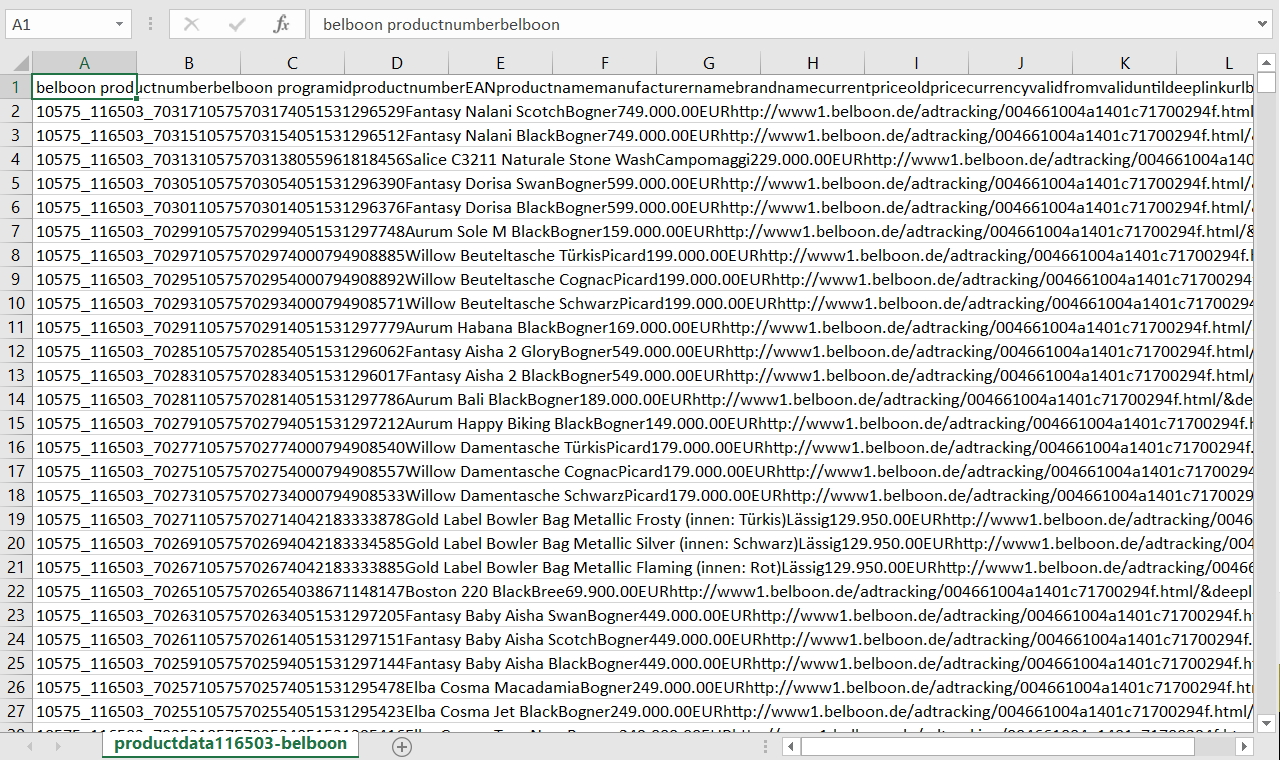
Vorgehensweise bei CSV Dateien
Schritt 1: Der Import einer CSV Datei beginnt mit einem leeren Tabellenblatt. In den neueren Excel Versionen wählt man nun oben im Menü-Bereich das Tab Daten und dort den Import aus einer Textdatei.
Schritt 2: Wahl der exportierten Produktdaten im CSV Format.
Schritt 3: Nun öffnet sich ein Assistent, dem die richtigen Einstellungen übergeben werden müssen. Gewählt werden muss die Option „getrennt“ (A) gefolgt von der Einstellung des richtigen Zeichensatzes (B). Ob man mit seiner Wahl richtig lag, erkennt man im Vorschaufenster. Zeichen wie ß und ä, ö, ü sollten korrekt dargestellt werden. Meist ist UTF-8, ANSI oder eine der Selektoren unter Westeuropäisch die richtige Wahl.
Schritt 4: Nun ist das korrekte Trennzeichen zu wählen (A). Enthält die CSV Textqualifizierer, so lässt sich auch das definieren (B). Ob Excel die Spalten nun richtig interpretiert werden, lässt sich im Vorschaufenster (C) prüfen. Dort müssten nun die einzelnen Spalten in verschiedenen Feldern abgebildet sein.
Schritt 5: Nach dem Klick auf Weiter erhält man nun noch die Möglichkeit zu wählen, wo die Daten platziert werden sollen. Jeder Spalte kann zudem noch ein Datenformat zugeordnet werden. So behandelt Excel Zahlen gleich als Zahlen und ein Datum als Datum. Das ist in der Regel nur notwendig, wenn die Daten mit Excelformeln weiter verarbeitet werden sollen. Andernfalls kann der Assistent auch schon im zweiten Schritt mit „Fertig stellen“ beendet werden. Der Inhalt des Produktdatenfeeds wird dann sofort in die Exceltabelle eingefügt.
Vorgehensweise bei XML Dateien
Schritt 1: XML Dateien können direkt über Datei > Öffnen eingelesen werden. Anschließend wählt man entweder die Option „Als XML-Tabelle“ oder „Aufgabenbereich „XML-Quelle“ verwenden.
Im ersten Fall wird Excel sofort damit beginnen die Tags als Spaltenüberschrift und die Daten in die Tabellenzellen zu sortieren. Hierarchie-Verhältnisse, wie sie in der Baumstruktur einer XML Datei abgebildet werden können (bspw. Name, Beschreibung, Preis gehören zu den Produktinformationen) gehen dabei allerdings verloren.
Im zweiten Fall öffnet sich ein weiteres Dialog-Feld (s. Abbildung).
Schritt 2: Dort werden alle verfügbaren Datentypen aufgeschlüsselt und können per Drag & Drop (A) einer Tabellenspalte zugeordnet werden.
Schritt 3: Abschließend ist oben im Menü der Button Aktualisieren zu klicken, damit der Import der XML Daten beginnt.
Der Vorgang kann je nach Größe der Datei einige Zeit in Anspruch nehmen. Als Resultat erhält man eine tabellarische Übersicht der Daten, die dem Import der CSV gleicht.
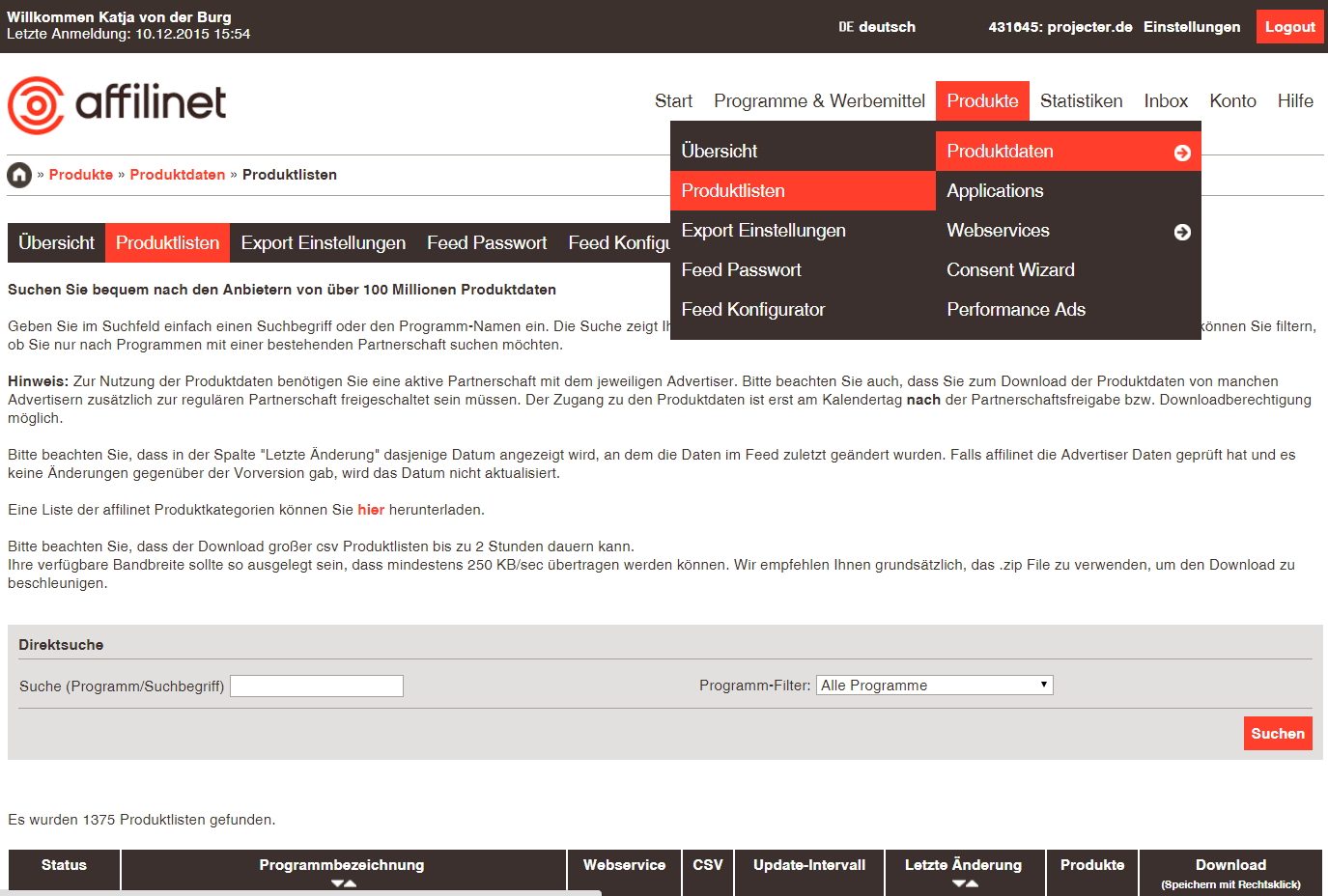

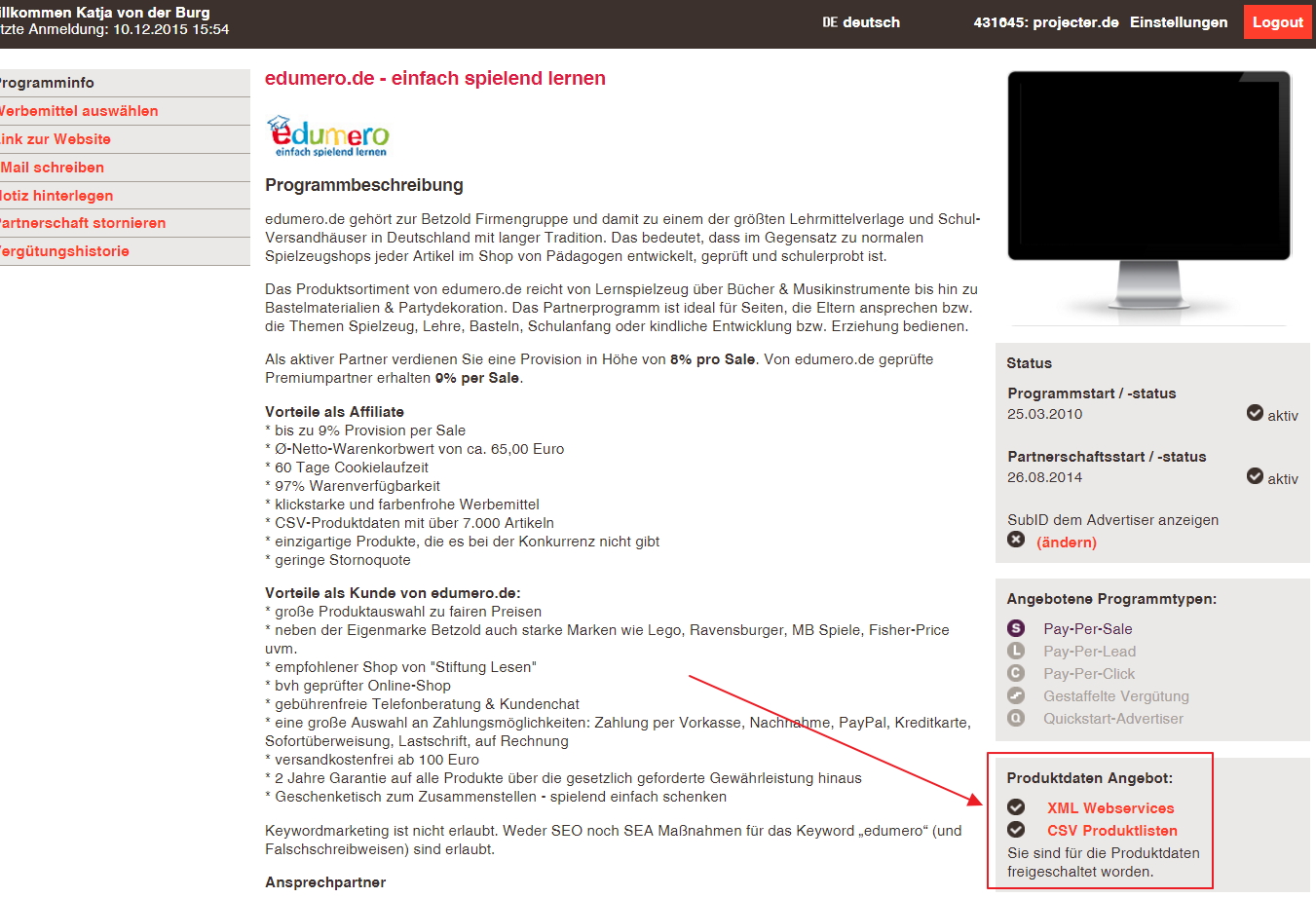
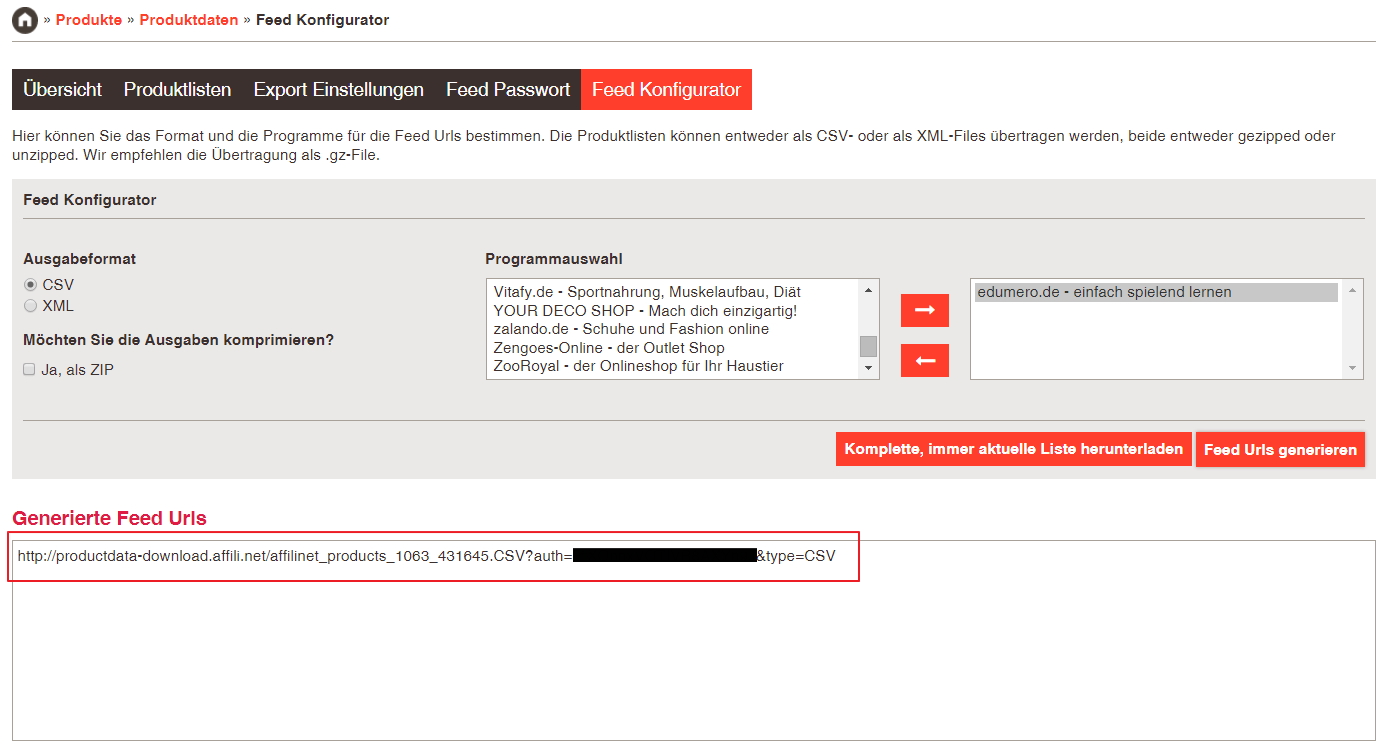
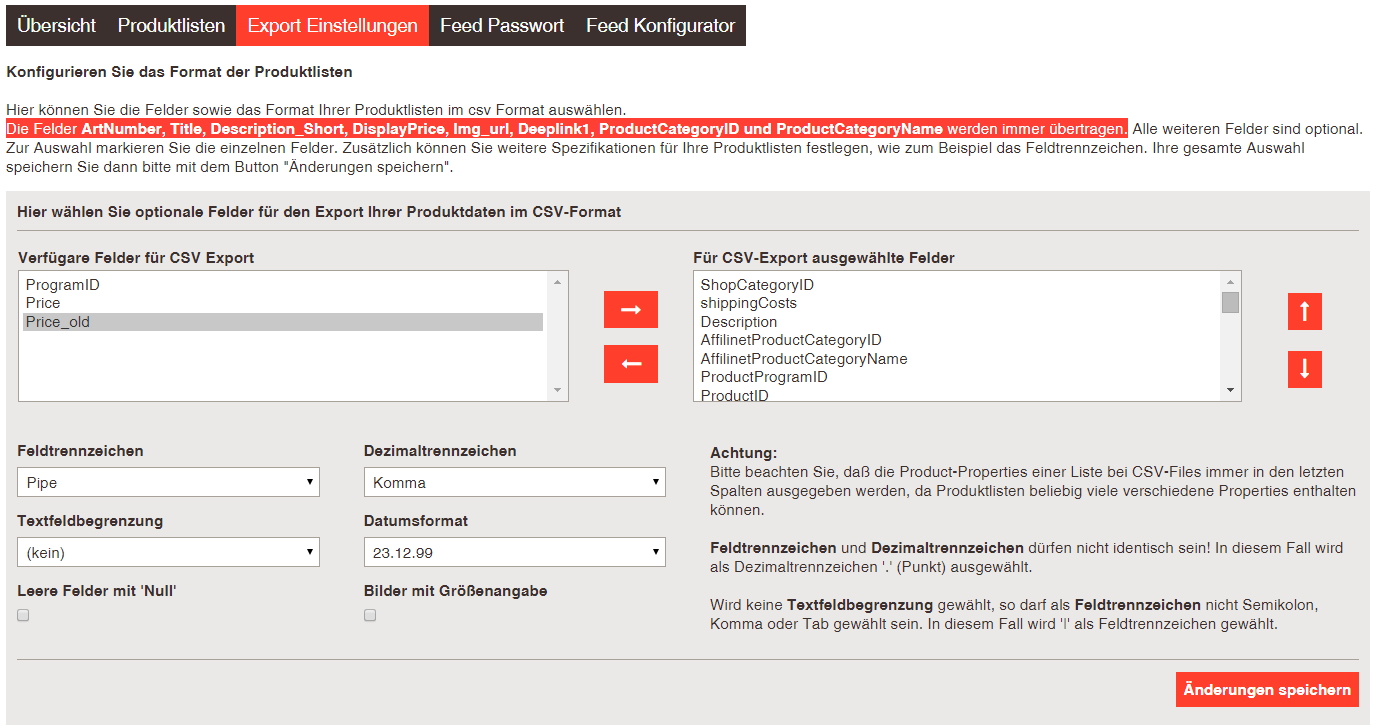
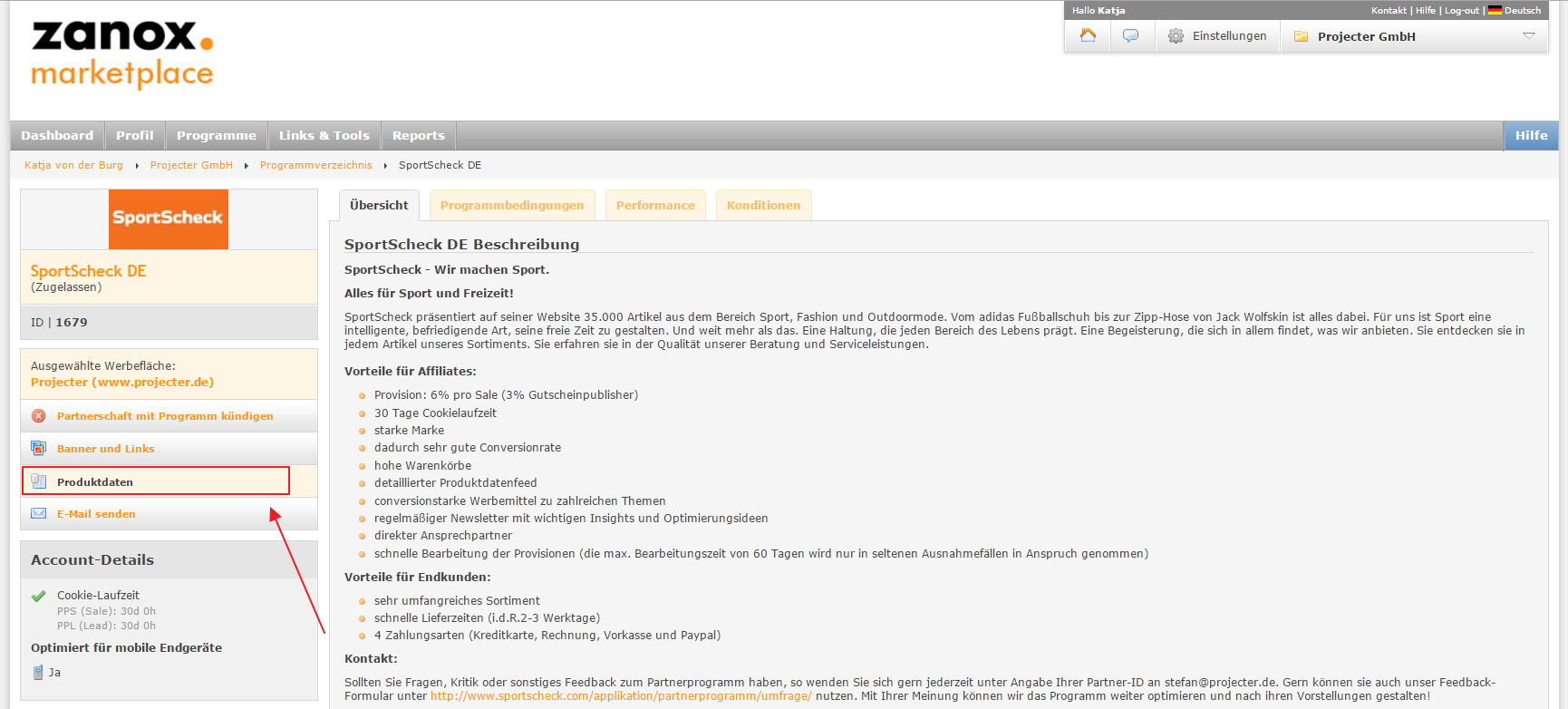
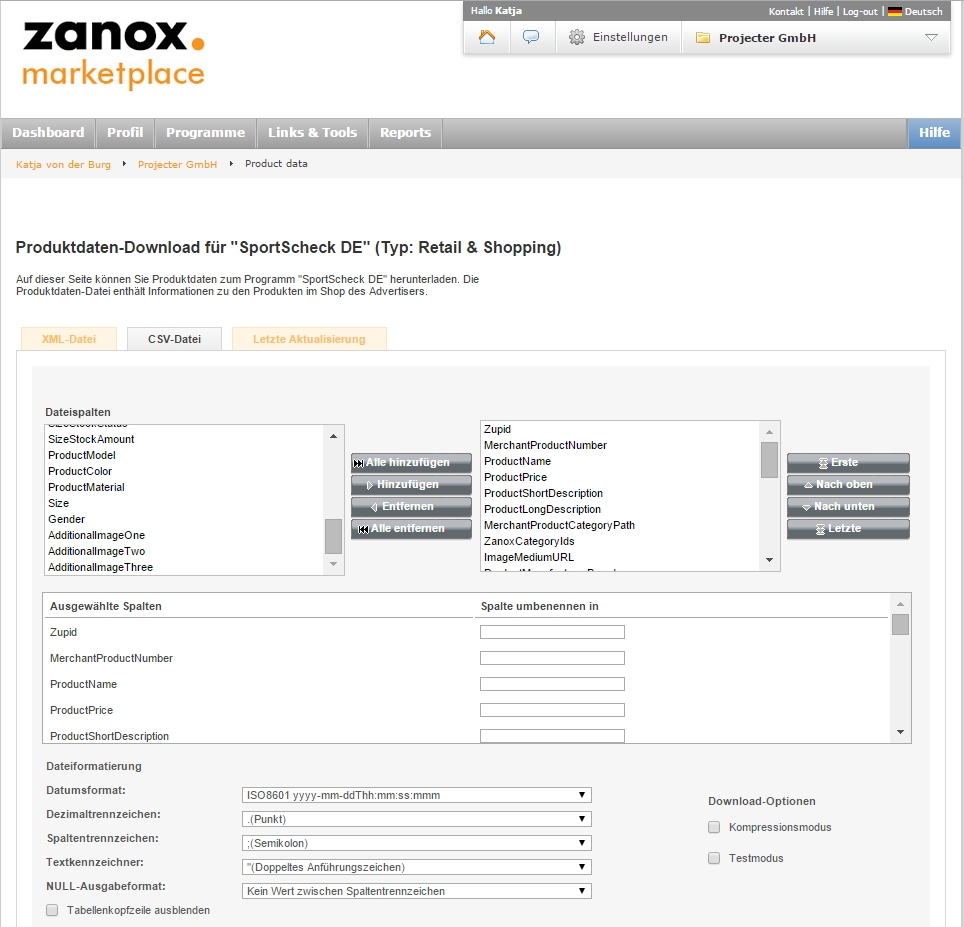
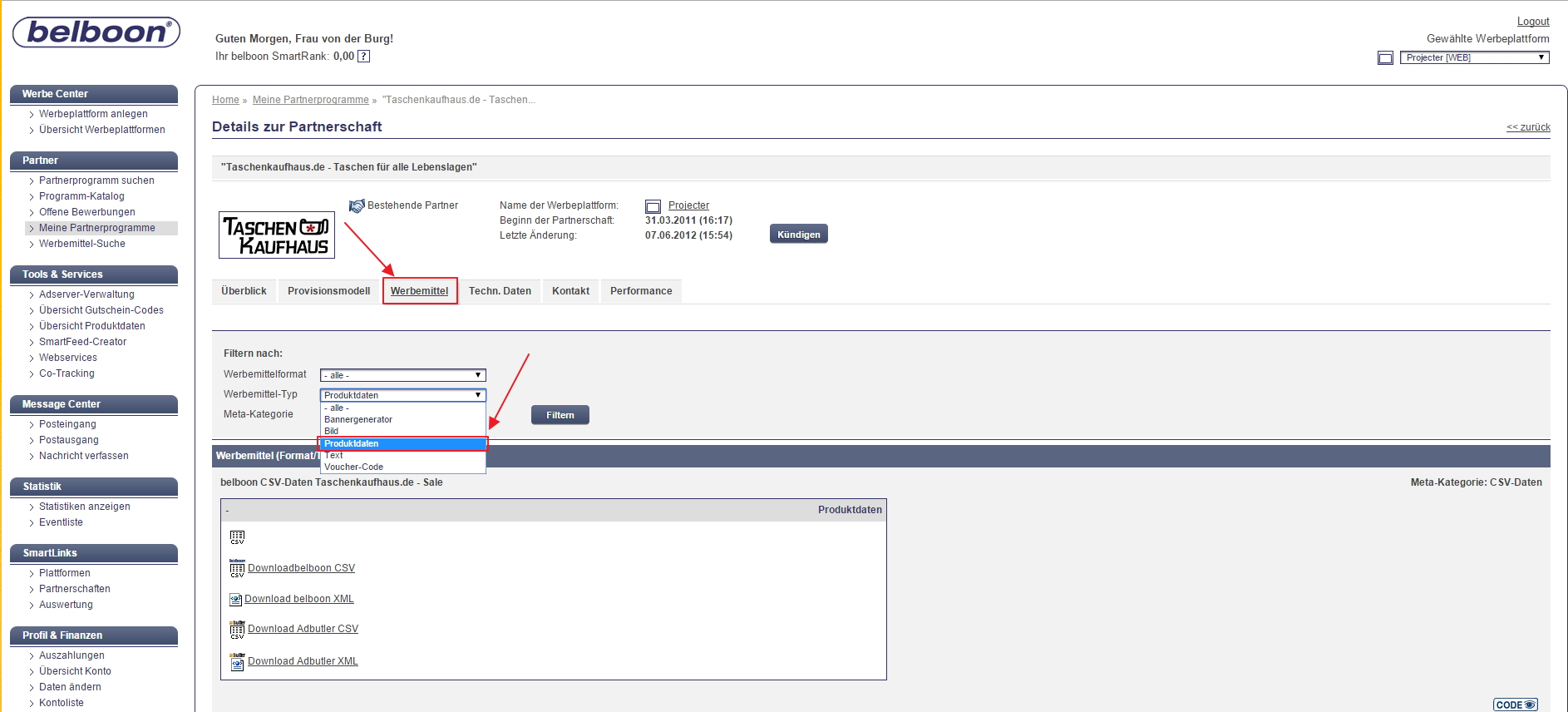
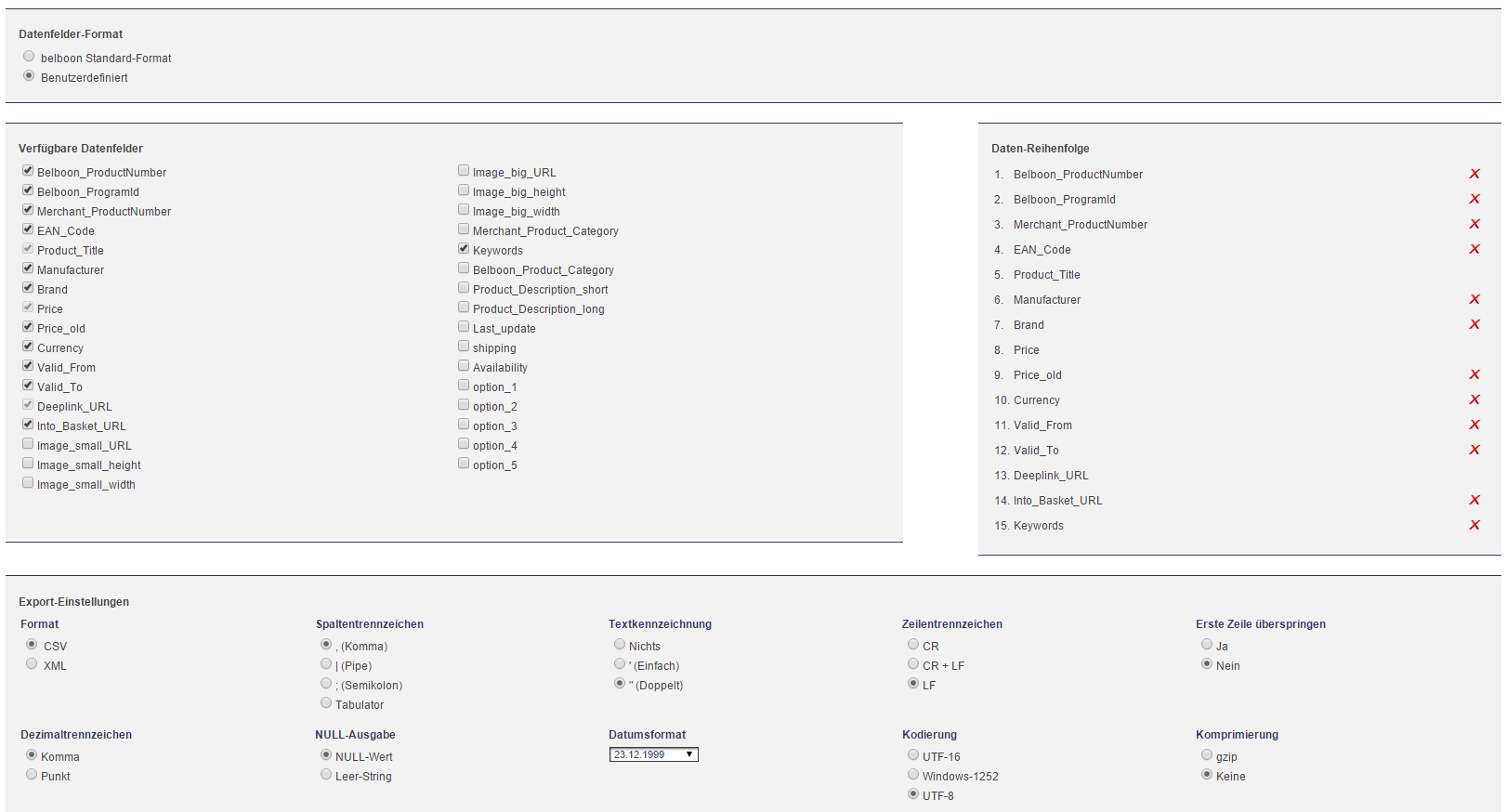
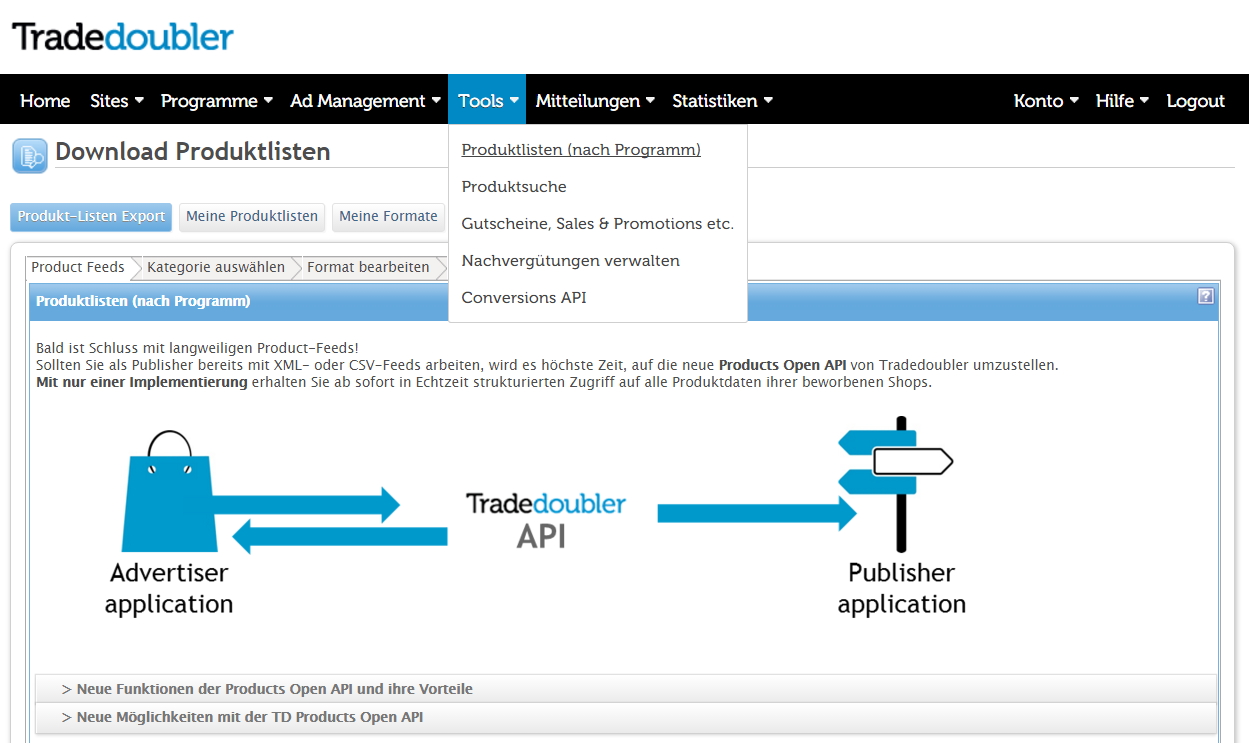
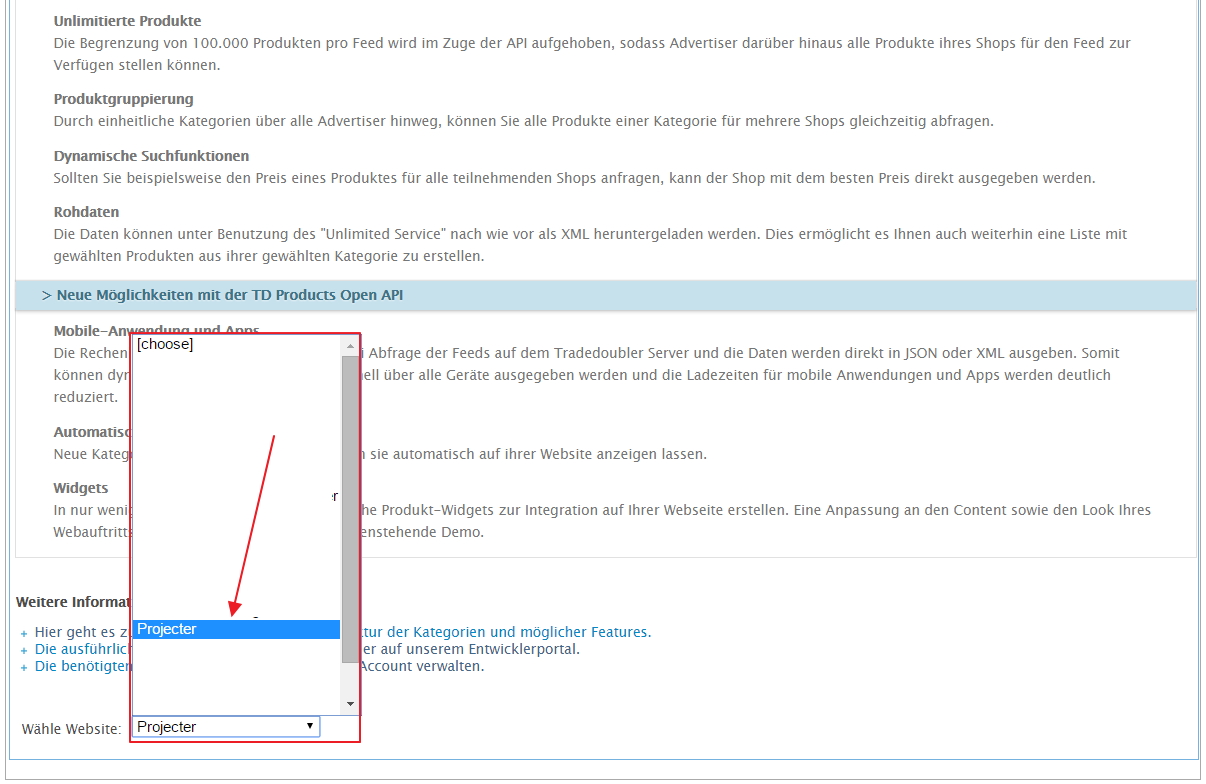
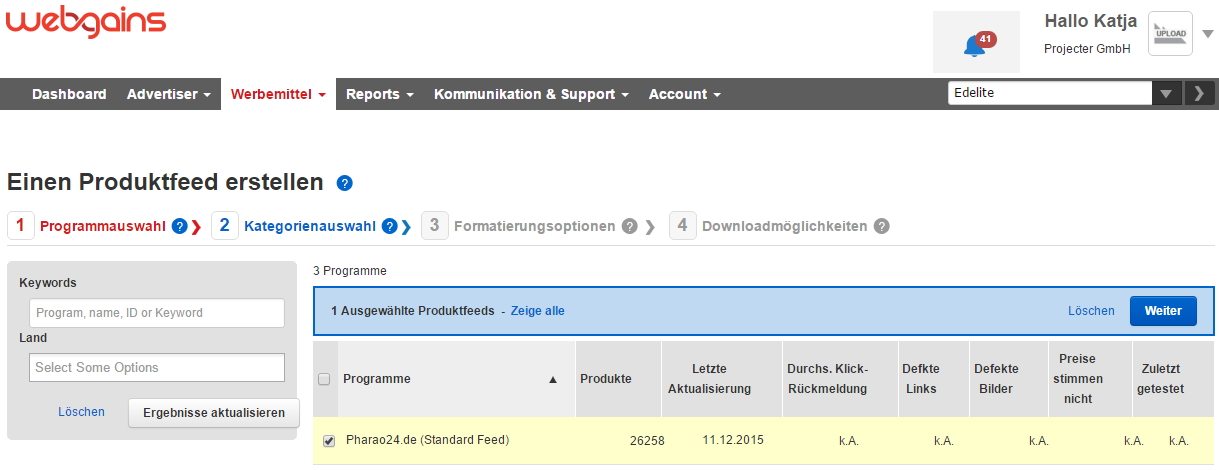
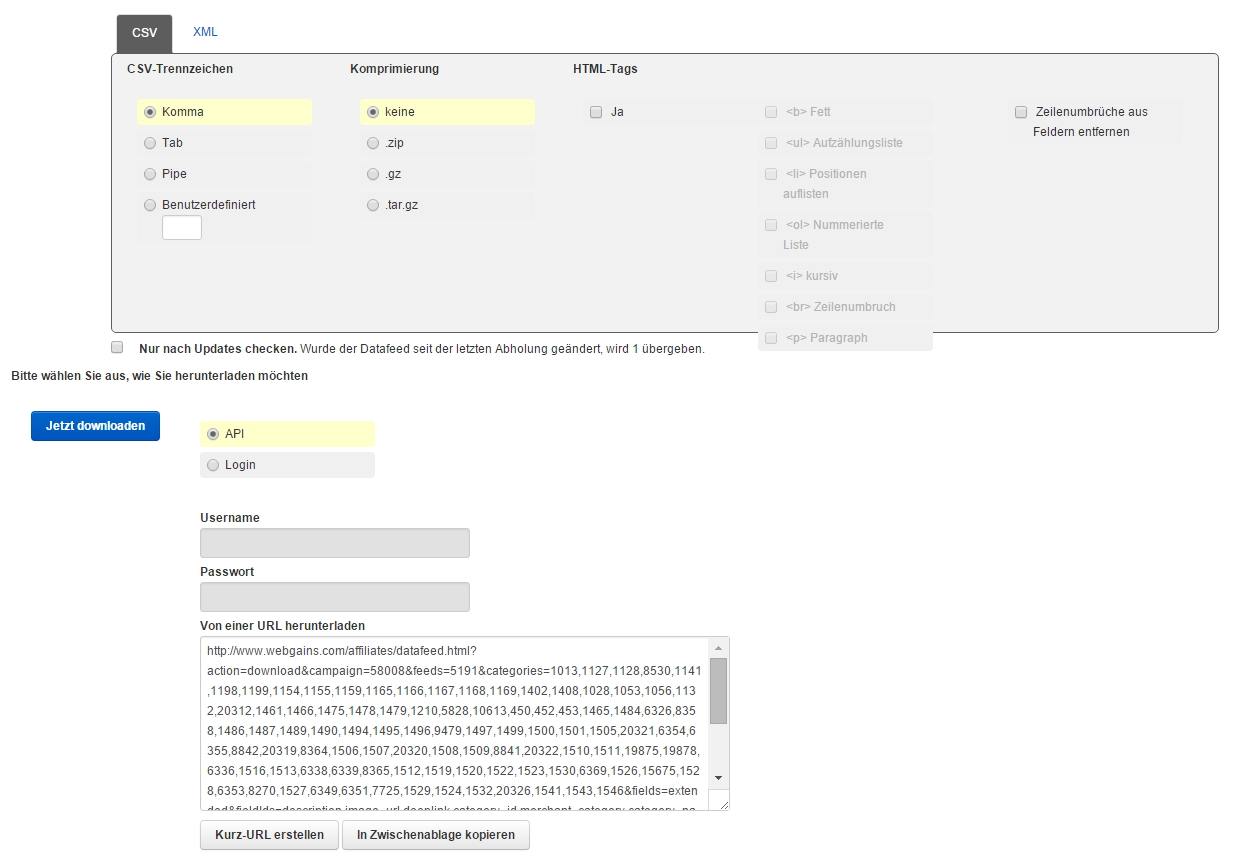
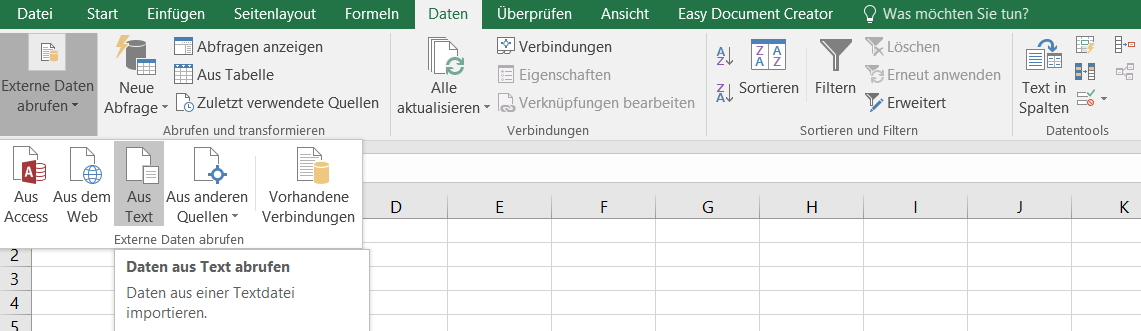
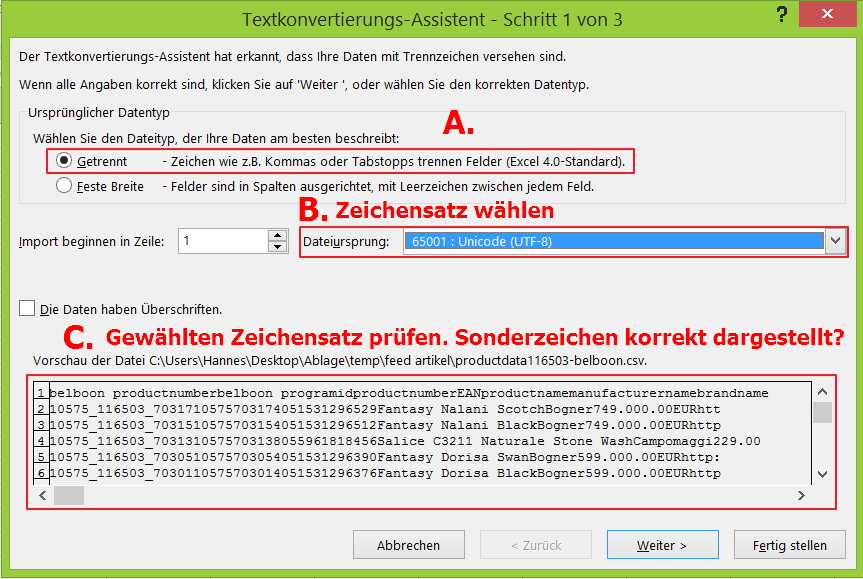
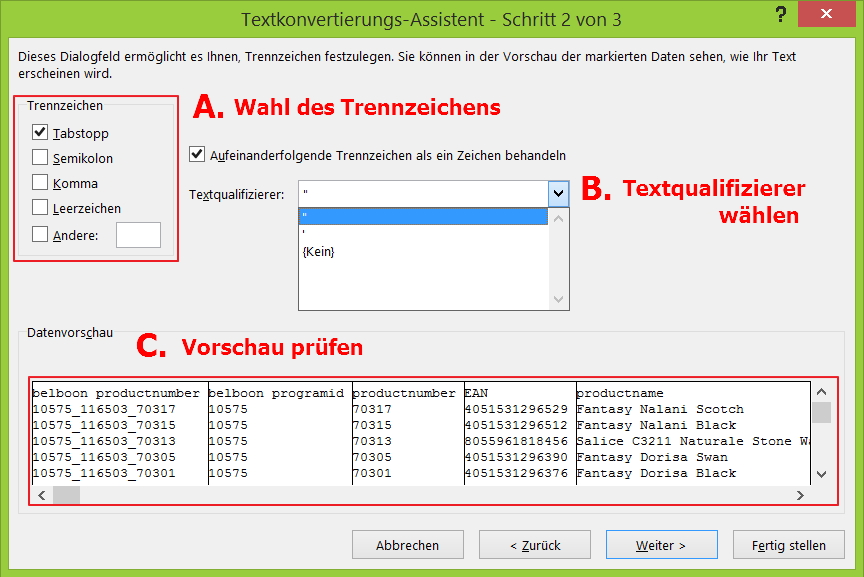

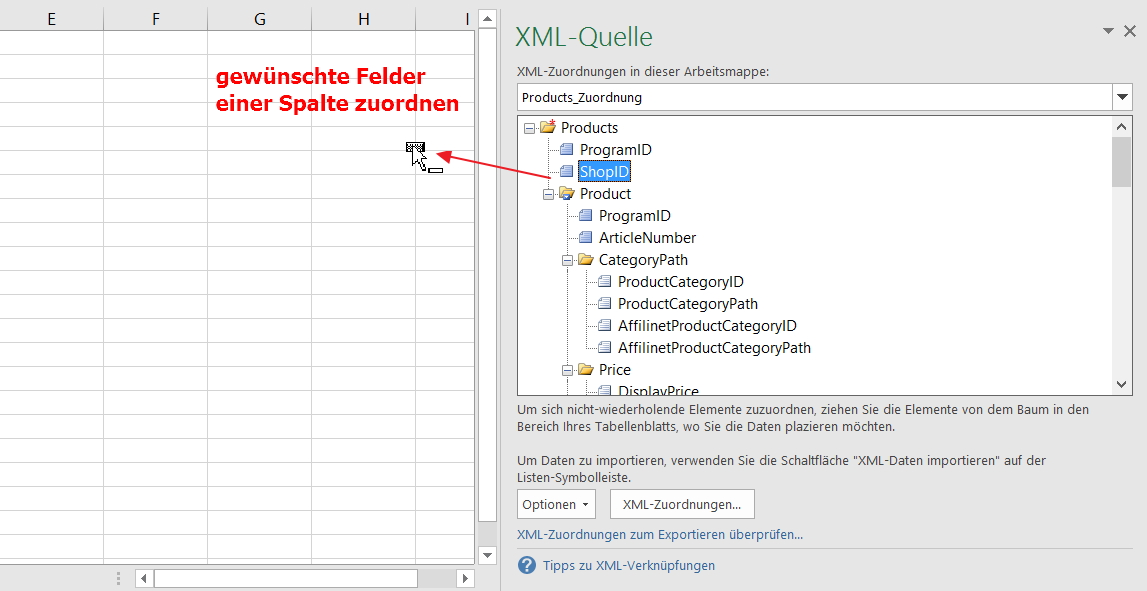
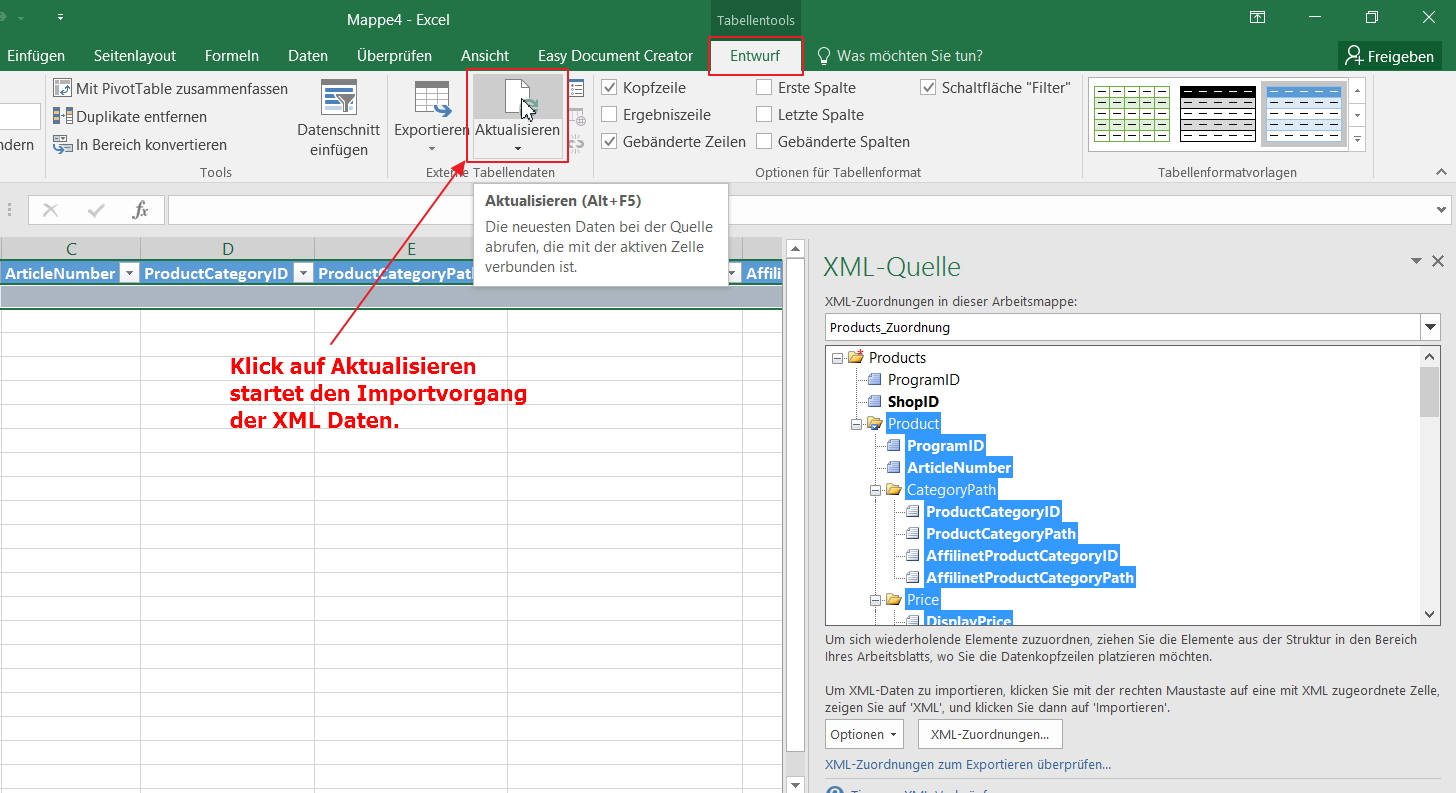



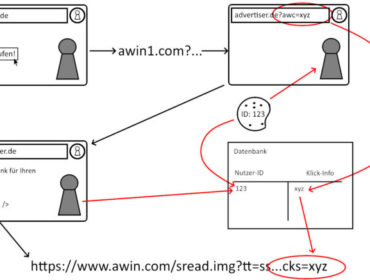
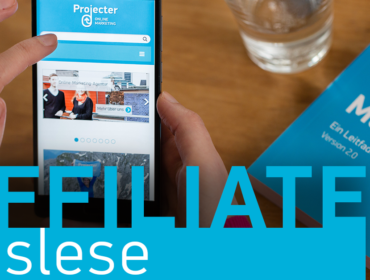
[…] Tutorial – So gehst du mit Produktdaten um! […]
[…] verwenden bzw. zukünftig damit arbeiten wollen. Der Blogbeitrag gibt einen wunderbaren Überblick über die Verwendung von Produktdaten in den großen […]
Sehr Interessanter Artikel, allerdings gibt es die Probleme der Urheberschaft bzw. des Copyrights.
Wer mit Affiliate Programmen etwas gearbeitet hat, wird schnell feststellen, das man mehr damit beschäftigt ist die Daten zu aktualisieren, um keine Urheberschaftsverletzungen zu begehen und Abgemahnt zu werden.
Warum die Firmen sich so schwer tun Ihre Produktdaten anzubieten ist für mich auch unbegreiflich.
Beste Grüße
Hallo Caseconcept,
vielen Dank für die Anmerkung. Natürlich steht hier auch der Merchant in der Bringpflicht – keine Frage. Um hier den Aufwand zu minimieren, hilft eigentlich nur die Automatisierung. Merchants aktualisieren Ihren Feed zumeist mehrmals am Tag. Kann man diese Updates auch auf der eigenen Webseite abbilden, so sollten sich kaum Probleme der von dir geschilderten Art ergeben. Hier muss natürlich sichergestellt sein, dass der Merchant den Feed stets aktuell hält.
Beste Grüße
Stefan
[…] für eine fruchtbare Zusammenarbeit mit dem Geschäftsmodell ist ein umfangreicher Produktdatenfeed, der stets aktuell gehalten wird und ein großes Sortiment an vergleichbaren Produkten. […]